耳机插了声音还是外放
更新时间:2024-01-29 16:09:08作者:xiaoliu
现代科技的发展使得人们享受到了便利和乐趣,而耳机作为其中的一种重要装备,更是让我们能够在随时随地享受高品质音乐的同时保持私密性,有时候我们在插上耳机后却发现声音依然从电脑喇叭中传出,这时候我们该如何解决这一问题呢?在使用Win10系统的情况下,以下是一些可能的解决方案。
具体步骤:
1.首先,双击“此电脑”。打开菜单,点击“计算机”—“卸载或更改程序”,如图所示。
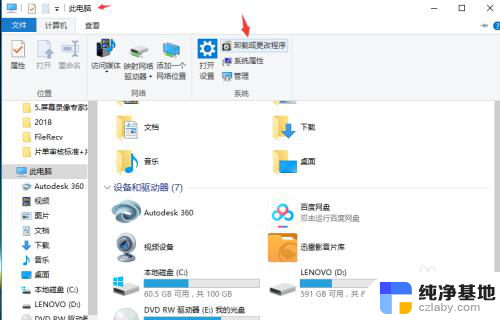
2.在新弹出的菜单中选择左边的“控制面板主页”,如图所示。
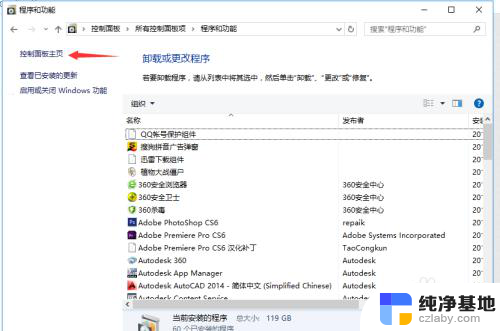
3.在主页中,选择“硬件和声音”。在新弹出来的菜单中,找到“Realtek高清晰音频管理器”,点击。
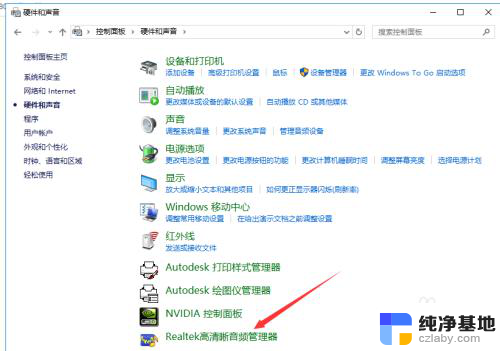
4.打开“Realtek高清晰音频管理器”菜单,如图所示。点击右上角的“设备高级设置”。
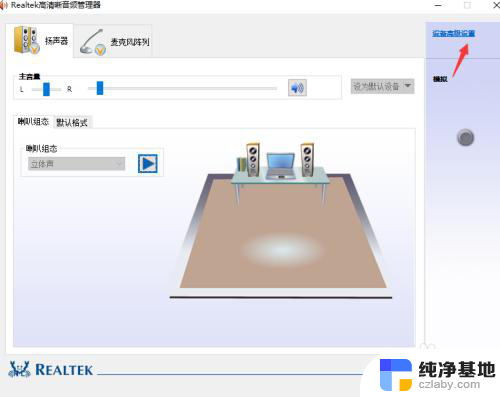
5.在弹出的对话框中,选择“将相同类型的输入插孔链接为一个设备”然后点击确定。
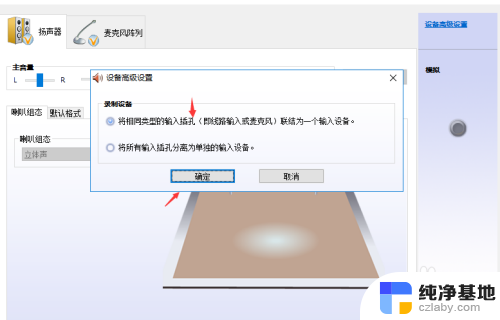
6.最后再次点击“确定”,关闭窗口。设置完毕,就可以开始插上耳机听歌啦。

以上就是耳机插了声音还是外放的全部内容,有出现这种现象的用户可以尝试按照以上方法解决,希望能对大家有所帮助。
- 上一篇: win10激活切换输入法
- 下一篇: 电脑自带磁盘清理在哪里
耳机插了声音还是外放相关教程
-
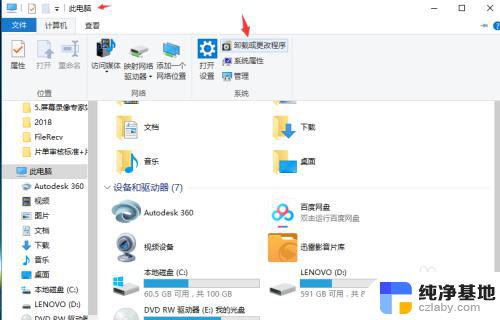 电脑插上耳机声音还是外放
电脑插上耳机声音还是外放2024-06-25
-
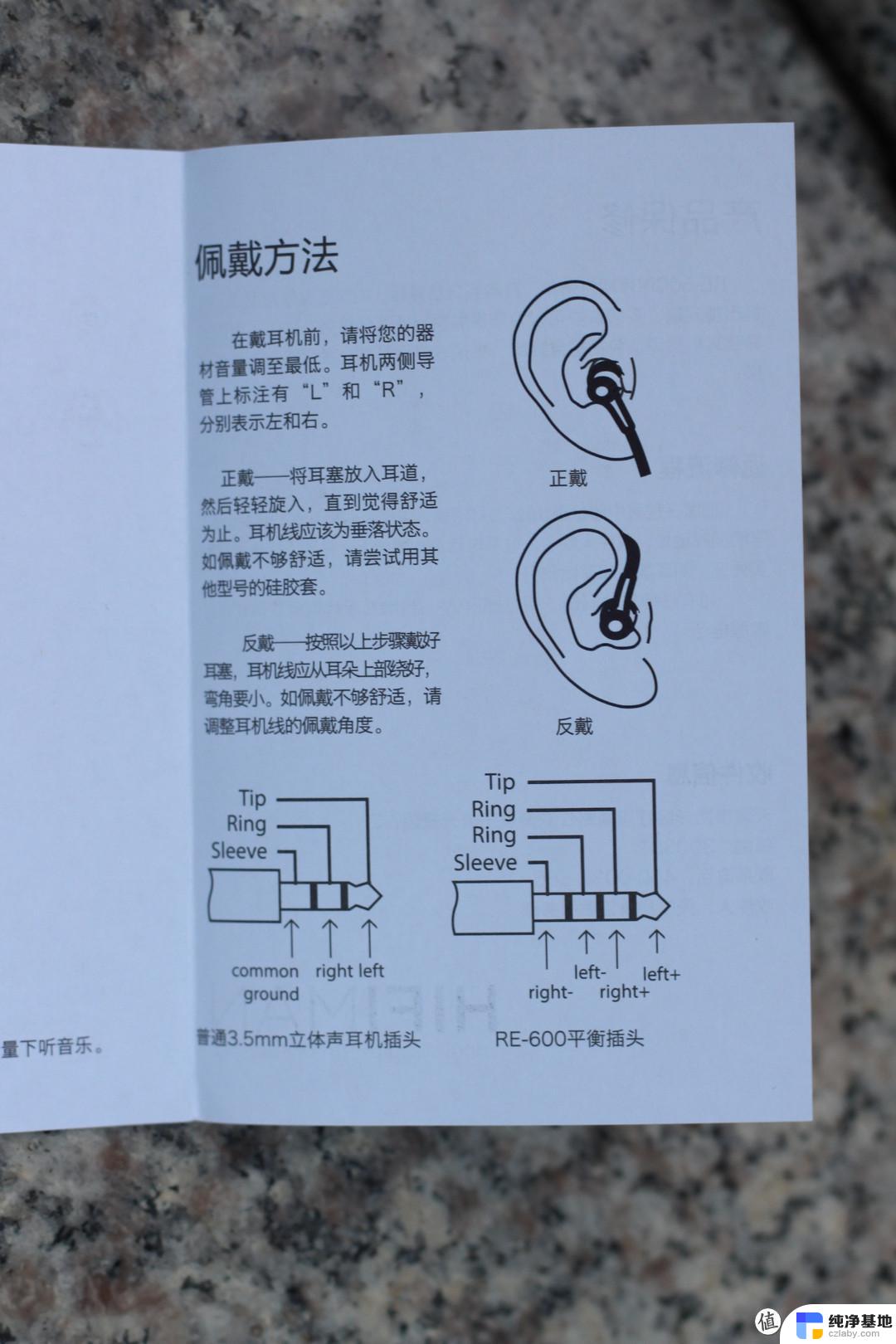 为何耳机插上去还是外放
为何耳机插上去还是外放2024-09-12
-
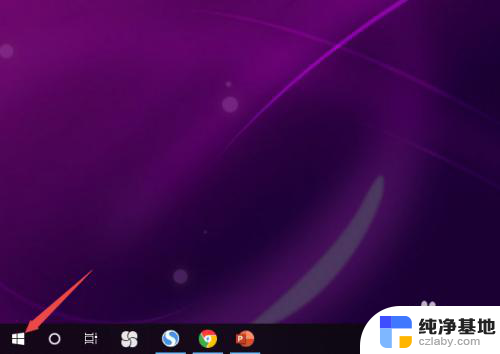 插了耳机没有声音怎么办
插了耳机没有声音怎么办2024-06-27
-
 电脑机箱插耳机没声音
电脑机箱插耳机没声音2024-03-24
win10系统教程推荐